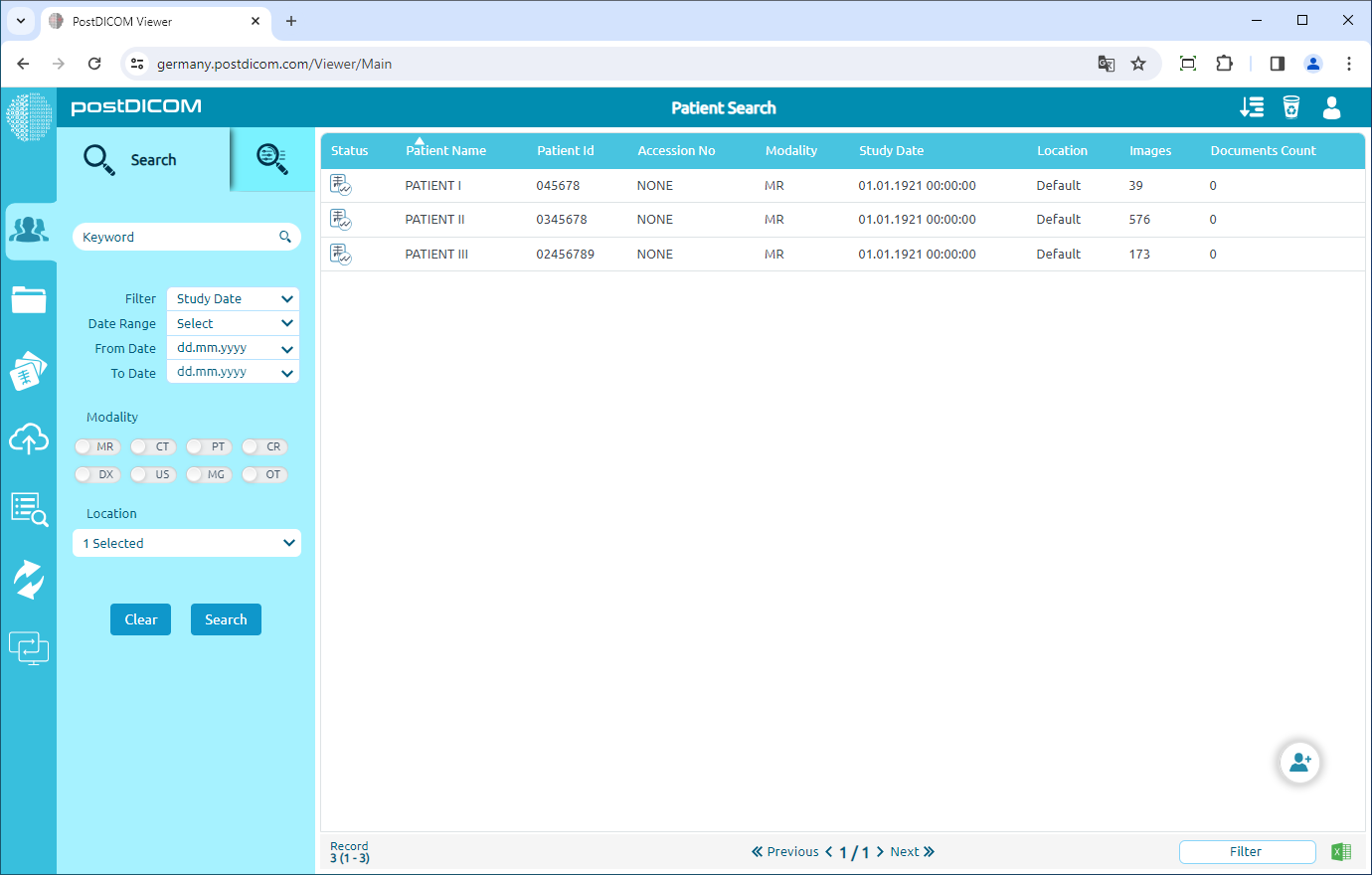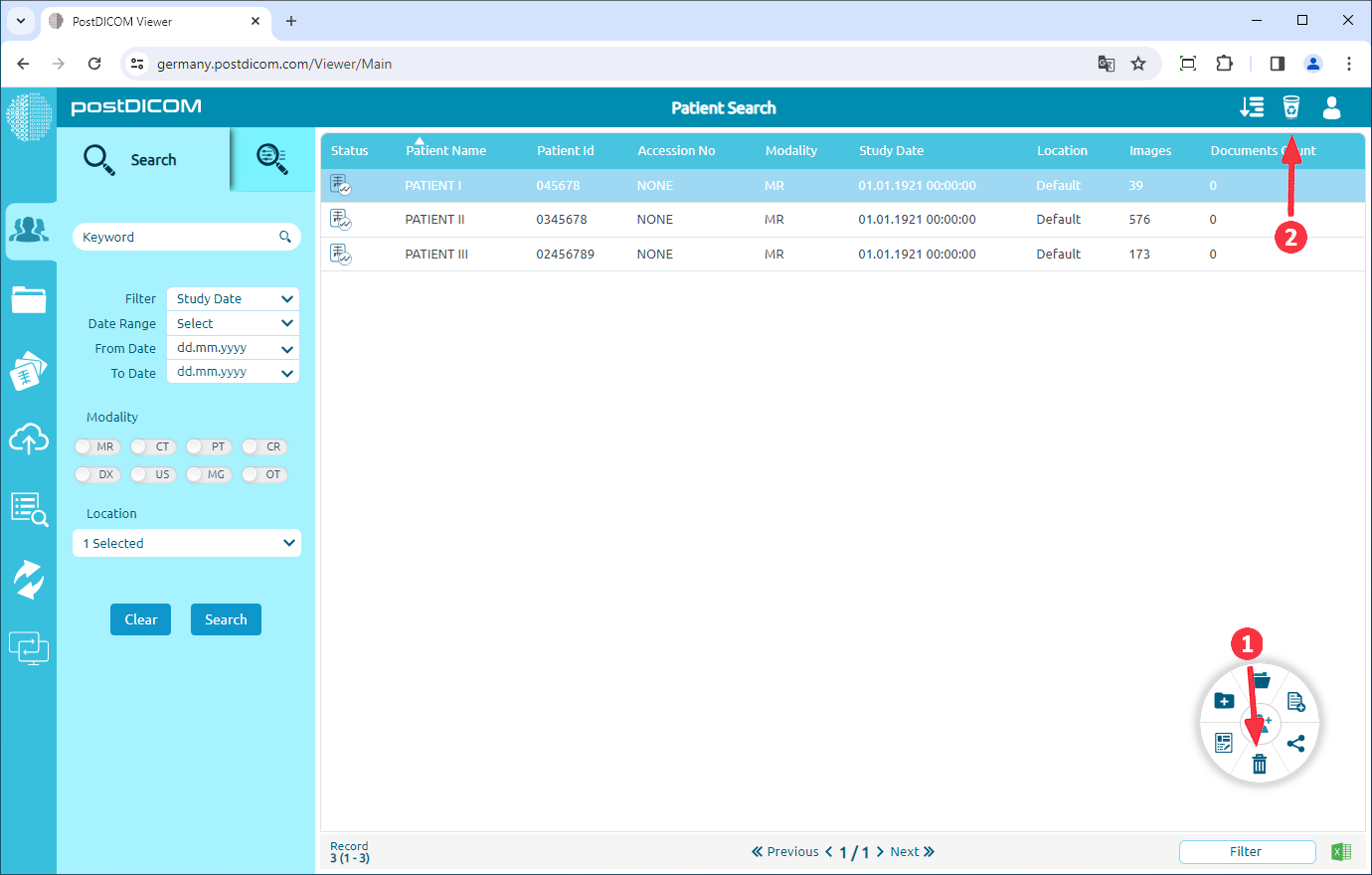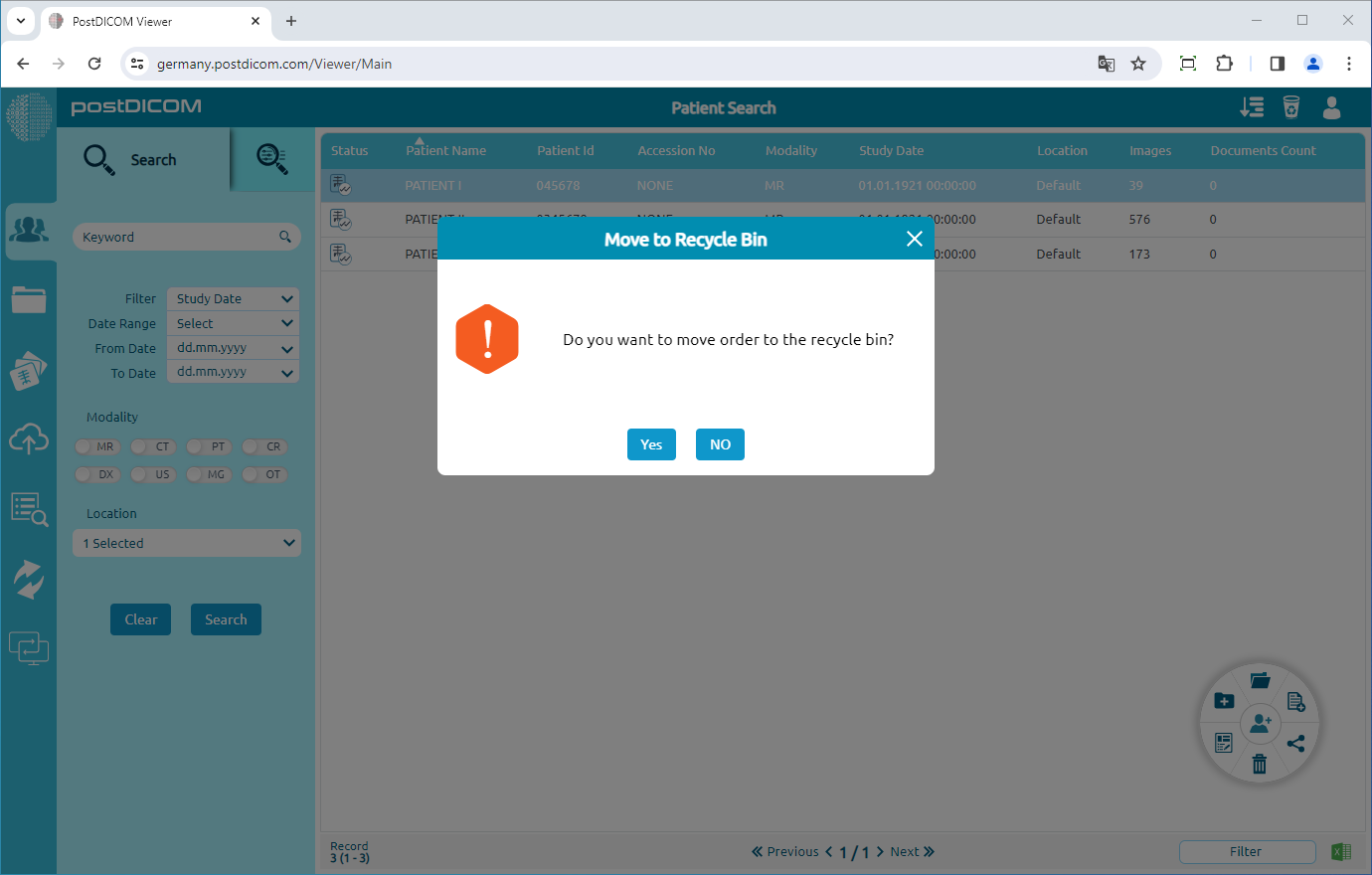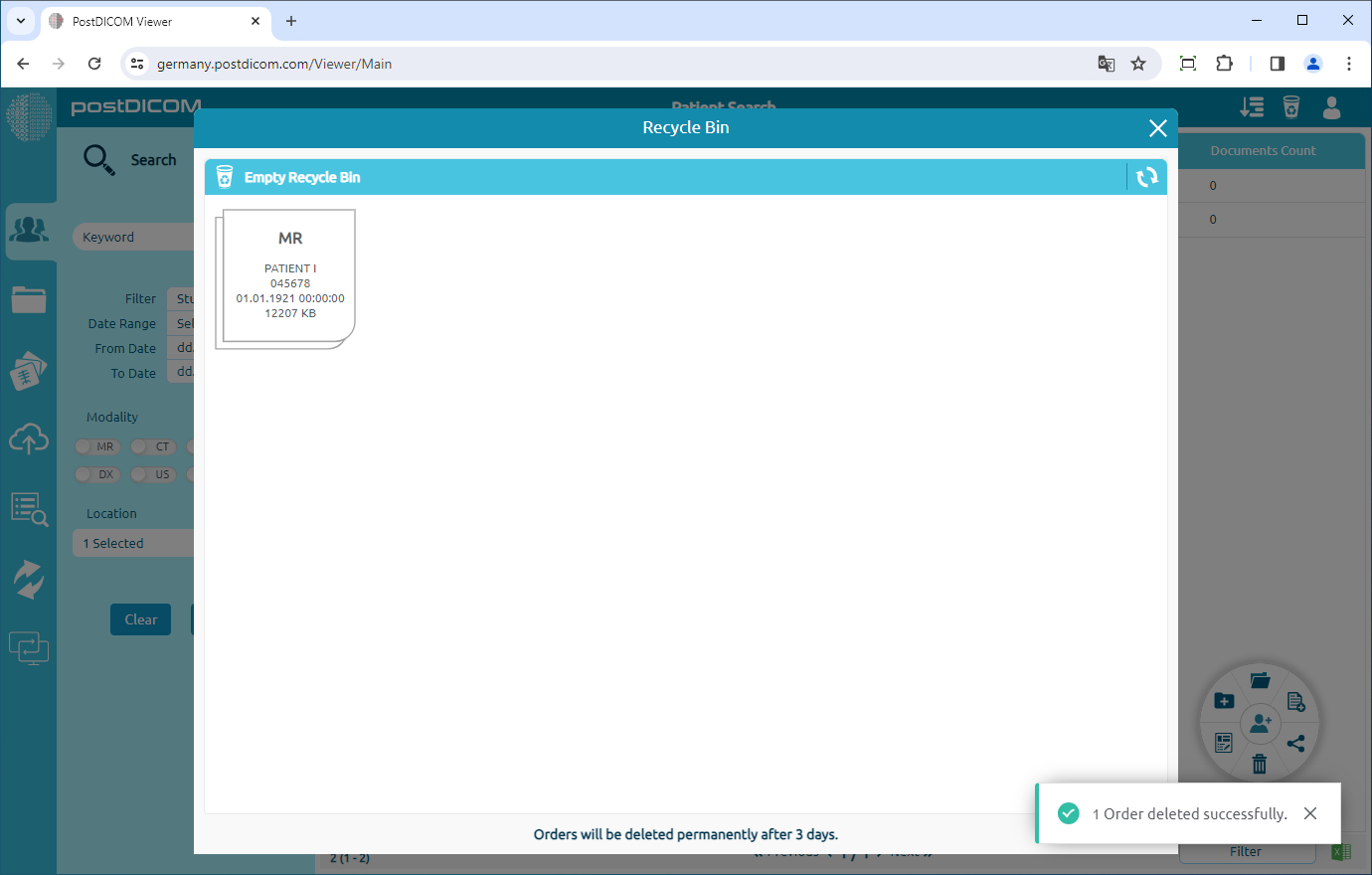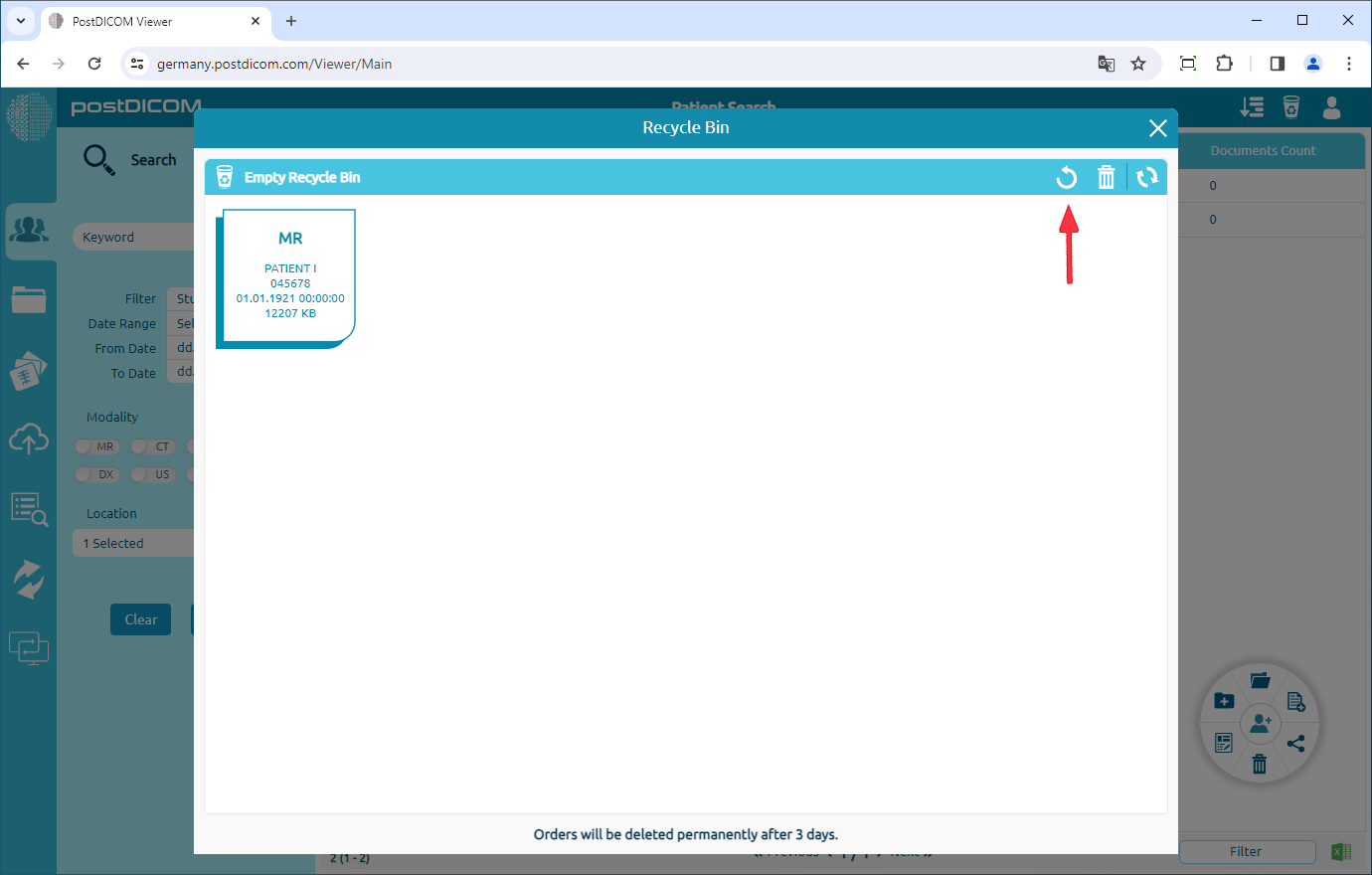På sidan ”Patientsökning”, du kommer att se alla patientbeställningar med patientnamn, patient-id, anslutningsnummer, modalitet, studiedatum, plats, information om bildantal kolumner.
Klicka på patientbeställningen, den kommer att väljas och förvandlas till blå färg och orderredigering visas. Nu kan patientbilder och dokument flyttas till papperskorgen på två olika sätt. Den första är genom att klicka på ikonen ”Flytta till papperskorgen” på menyn. Den andra är att högerklicka på patientbeställningen och klicka på menyalternativet ”Flytta till papperskorgen”
Efter att ha klickat på ikonen visas en meddelanderuta för att bekräfta att du flyttar patientbeställningen till papperskorgen. Klicka på ”Ja” för att bekräfta att du vill flytta beställningen till papperskorgen. Om du inte vill flytta den till papperskorgen klickar du på ”Nej”.
Om du klickar på ”Ja” -knappen flyttas dokumenten till papperskorgen.
Du kan återställa dokumenten eller radera dem permanent. Dokument i papperskorgen raderas permanent efter 3 dagar.